So öffnen Sie die E -Mail -Links mit Google Mail auf Chrome standardmäßig
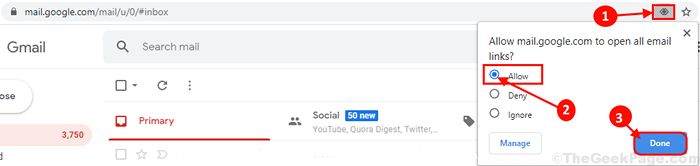
- 2781
- 9
- Aileen Dylus
Wenn Sie Ihre E -Mail -Links nur mit öffnen möchten Google Chrome Unter Windows 10 und Sie fragen sich, wie es geht, Sie sind genau am richtigen Ort. Folgen Sie diesem Artikel Schritt für Schritt und nach diesen Änderungen werden alle E -Mail -Links in geöffnet Google ChromeE Browser auf Ihrem Computer.
Richten Sie Google Chrome ein, um alle E -Mail -Links zu öffnen-
1. Klick auf das Suchen Box und Typ “Chrom", klicke auf "Google Chrome”In dem erhöhten Suchergebnis, um das zu öffnen Google Chrome Fenster auf Ihrem Computer.
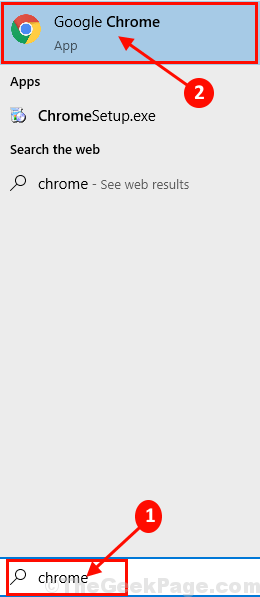
2. In Google Chrome Fenster, gehen Sie zur Adressleiste oben im Fenster und geben Sie ein Chrome: // Einstellungen/Handler und schlagen Eingeben. Handler Einstellungen werden auf Ihrem Computer geöffnet.
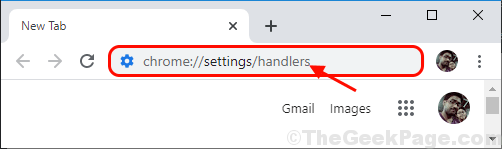
3. Unter Handler Einstellungen, wenn Sie bemerken, “Post.Google.comIst bereits da, dann klicken Sie auf den DreipunktMenü in der Adressleiste und dann klicken Sie auf “Entfernen" es zu entfernen.

4. Drehen Sie den Umschalten neben die Option. 'Lassen Sie Websites bitten, Standardhandler für Protokolle zu werden (empfohlen)' Zu 'Aus"(Schalten Sie es nach links) und schalten Sie es dann nach zu"An'(Schalten Sie es in die rechte Richtung).
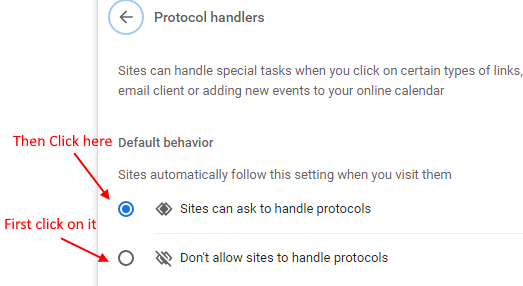
5. Öffnen Sie nun einen weiteren Registerkarten in der Chrom Fenster und tippen ““https: // mail.Google.comUnd schlage Eingeben.
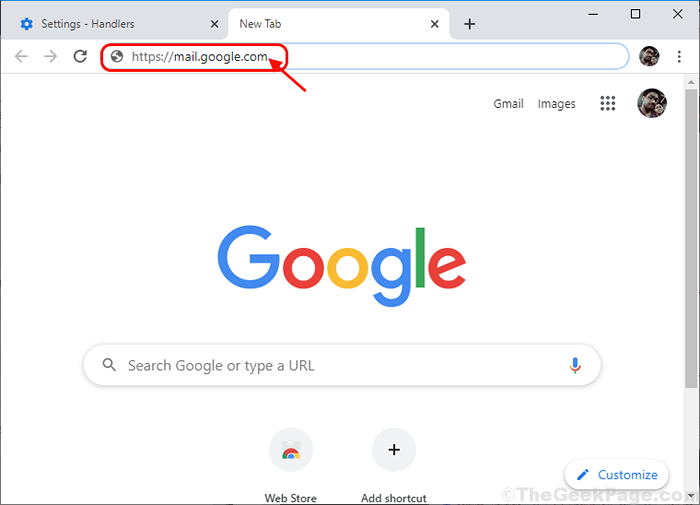
6. Jetzt werden Sie a bemerken Protokollhandler Symbol in der rechten Ecke der Adressleiste (sieht aus wie zwei zusammengeführte Rhombi), klicken Sie darauf und klicken Sie dann auf “Erlauben”Im Dropdown-Fenster.
7. Schließlich klicken Sie auf “Erledigt”Um den Prozess abzuschließen.
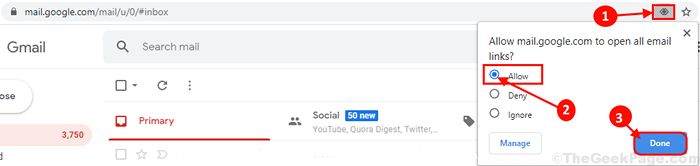
8. Sobald Sie angeklickt haben 'Erledigt'', Einstellungen Das Fenster wird auf Ihrem Computer geöffnet. Schließen Einstellungen Fenster.
Das ist es! Von nun an werden alle E -Mail -Links in der geöffnet Google Chrome Nur Fenster.
- « Beheben Sie Diese Einstellungen werden von Ihrem Administrator in Google Chrome durchgesetzt
- Behebung des Gruppenrichtlinie -Client -Dienstes fehlgeschlagen den Anmeldefehler in Windows 10 /11 »

